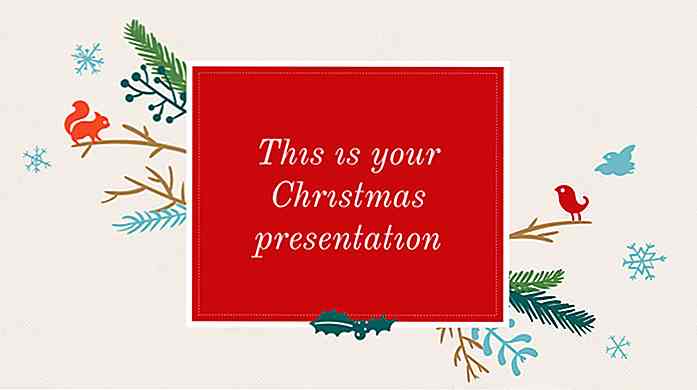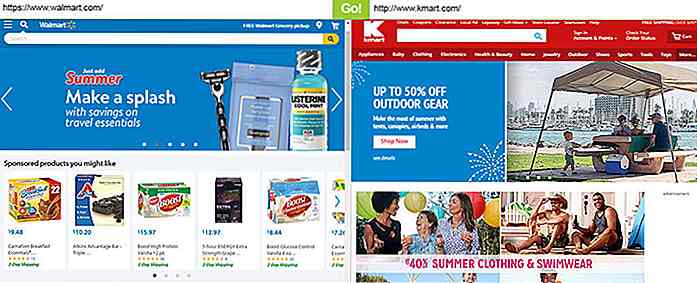it.hideout-lastation.com
it.hideout-lastation.com
Migliora i tuoi segnalibri Chrome con Dewey
I browser Internet hanno fatto molta strada dai tempi di Netscape Navigator, ma il modo in cui navighiamo e gestiamo i nostri segnalibri non è cambiato molto nel corso degli anni. Non c'è niente di veramente sbagliato nella classica visualizzazione delle cartelle, ma se esistesse un modo migliore per gestire i segnalibri, completo di funzionalità di ricerca più intelligenti e supporto per il tagging? Bene, c'è, ed è chiamato Dewey.
Dewey è un'applicazione Chrome che offre un modo migliore per gestire i tuoi segnalibri di Chrome . Non solo ha una fantastica interfaccia minimale con le miniature dei siti Web, ma offre anche alcune funzionalità extra come ricerca più robusta, tagging e alcune opzioni di ordinamento. Se hai desiderato ardentemente un nuovo approccio alla gestione dei segnalibri, Dewey potrebbe essere proprio questo.
Iniziare con Dewey
Innanzitutto, installa Dewey dal Chrome Web Store. Poiché Dewey è un'app Chrome, devi avviarla da Avvio applicazioni di Chrome o dalla visualizzazione App accessibile dalla pagina Nuova scheda. Quando avvii Dewey, si aprirà come una nuova scheda nella finestra di Chrome.
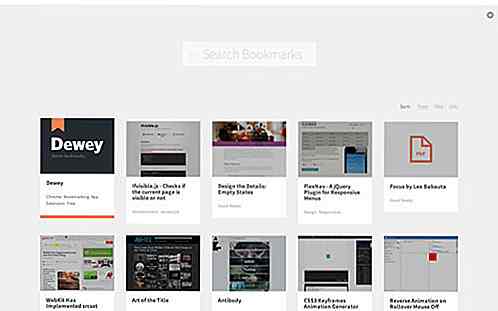
Non c'è nessuna registrazione o configurazione aggiuntiva richiesta con Dewey, poiché tutto ciò che fa è accedere ai tuoi segnalibri e presentarli in un modo diverso. Quindi, una volta installato Dewey, sei a posto.
Caratteristiche di Dewey
Dewey prende il layout della griglia che probabilmente conosci dalla pagina Nuova scheda di Chrome e lo applica ai tuoi segnalibri. Dewey tuttavia non mostra le miniature per impostazione predefinita ; per accenderli, devi andare nel menu Impostazioni (icona a forma di ingranaggio in alto a destra).
Qui puoi abilitare o disabilitare le anteprime ( Mostra anteprime ) e determinare se Dewey 'vede' le cartelle dei segnalibri di primo livello di Chrome Barra dei segnalibri, Altri segnalibri e Segnalibri mobili ( Nascondi le cartelle di livello superiore ).
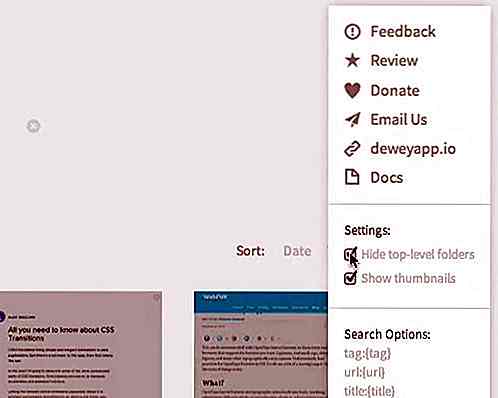
Questa seconda opzione è particolarmente utile perché il supporto per i tag . Per essere più specifico, Dewey etichetta automaticamente i segnalibri in base alle cartelle dei segnalibri . Quindi, se non vuoi che i tuoi segnalibri vengano contrassegnati con la barra dei segnalibri o i segnalibri per dispositivi mobili, allora ti consigliamo di abilitare Nascondi le cartelle di livello superiore.
Naturalmente, puoi anche aggiungere i tuoi tag ai segnalibri. Basta fare clic sul pulsante Modifica e verrà visualizzata una finestra che consente di modificare il titolo, l'URL e i tag del segnalibro. Questa finestra pop-up è anche il punto in cui si eliminano i segnalibri da Dewey.
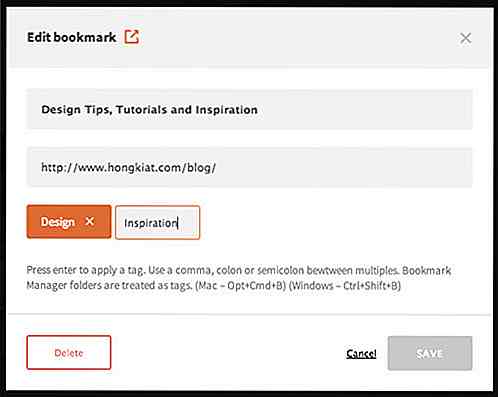
Dewey include anche funzionalità di ricerca complete accessibili dalla barra di ricerca nella parte superiore della vista dei preferiti di Dewey. Per impostazione predefinita, Dewey cerca la parola chiave selezionata nei tag, nei titoli e negli URL dei segnalibri.
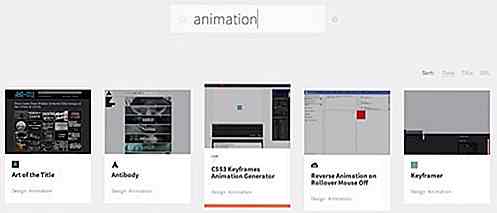
Tuttavia, puoi anche limitare la ricerca a tag, titoli o URL.
- Aggiunta di tag: prima di una parola chiave limiterà la ricerca ai tag.
- Aggiunta del titolo: prima che una parola chiave limiti la ricerca ai titoli.
- Aggiunta url: prima che una parola chiave limiti la ricerca agli URL.
Se fai clic su un tag specifico, i tuoi segnalibri vengono filtrati per mostrare solo i segnalibri con quel particolare tag.
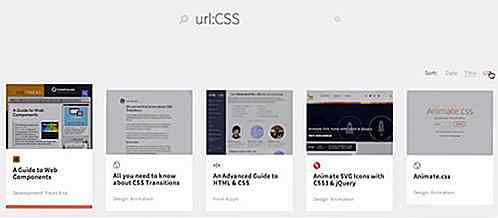
Dewey ti consente di navigare tra i tuoi preferiti con la tastiera. Utilizzare i tasti Tab e freccia per navigare nella griglia dei segnalibri e premere Invio per aprire il segnalibro selezionato. Inoltre, è possibile ordinare i segnalibri in base alla data aggiunta, titolo e URL.
Conclusione
Dewey è sicuramente un'interessante nuova versione dello stanco vecchio display dei segnalibri. Se hai molti segnalibri e desideri che ci sia un modo più semplice per cercarli, o sei solo alla ricerca di un modo più carino per gestire i tuoi segnalibri, Dewey è sicuramente qualcosa che dovresti provare.
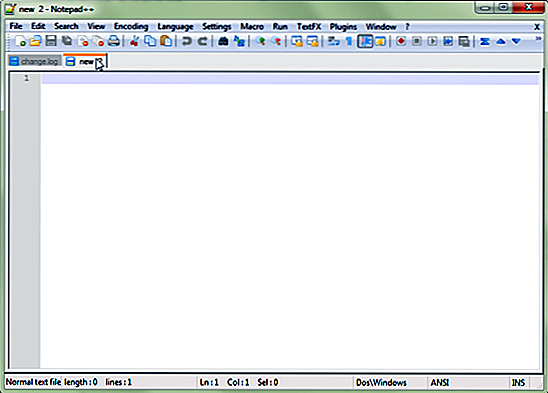
Top 10 editor di codice sorgente gratuiti - Revisionato
Con un editor di codice professionale come Dreamweaver, Coda, Textmate e altri, non sorprende che sempre più persone si siano parzialmente dimenticate del più semplice editor di codice come Windows's Notepad. Sappiamo che più semplice non significa la migliore opzione, tuttavia, ci sono editori di codice più semplici ma professionali che potrebbero adattarsi alle proprie esigenze!Que

10 progetti che mostrano Google ha il futuro capito
Avere una domanda? Chiedi a Google. Puoi dire che Google è il miglior motore di ricerca là fuori e nessuno potrebbe nemmeno discutere con te. Ma Google non è più solo una compagnia di motori di ricerca. Sì, naturalmente è anche la casa del famoso sistema operativo Android, ma la portata di Google è ben oltre il regno online.Per mo